远程桌面连接内外网连接预案
提示:需要用到电脑3台,一台电脑为内网,一台电脑内网+外网,一台电脑为外网
方案前提:
计算机A:通过内网网线连接到了计算机B;
计算机B:双网口,连接计算机A的同时,还连接了外网;
计算机C:只连接了外网
提示:这里的电脑B作为内外网连接的中转,因此需要两个网口
文章目录
提示:以下是本篇文章正文内容,下面案例可供参考
一、局域网内部网络远程连接(电脑A与电脑B的连接)
说明:计算机A和计算机B在物理位置来说相对比较近,属于同一个网关下的内网。
1、远程连接设置(电脑A)
①Win10远程设置
进入控制面板 --> 系统和安全 - --> 允许远程访问,然后勾选允许远程即可

②Win7远程设置
进入控制面板 --> 系统和安全 - --> 允许远程访问,然后勾选允许远程即可

2、远程桌面连接(电脑B连接电脑A)
1.打开远程桌面连接软件
①Win10打开远程桌面连接
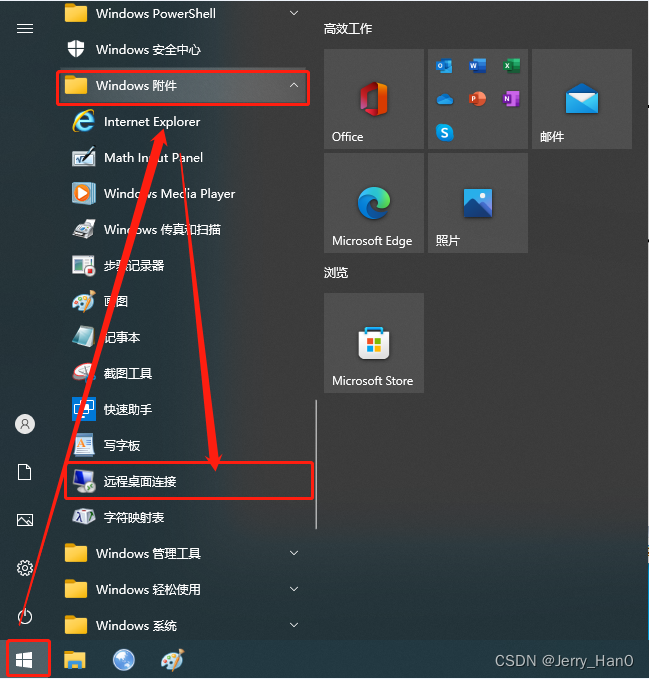
②Win7打开远程桌面连接

2.输入电脑A的内网IP地址和计算机名后点击连接
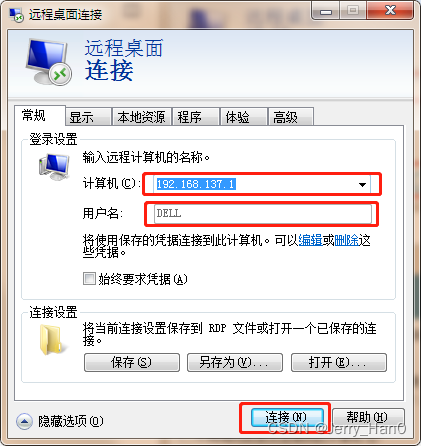
如果需要共享文件夹的话,还需要另外配置,勾选本地的资源即可
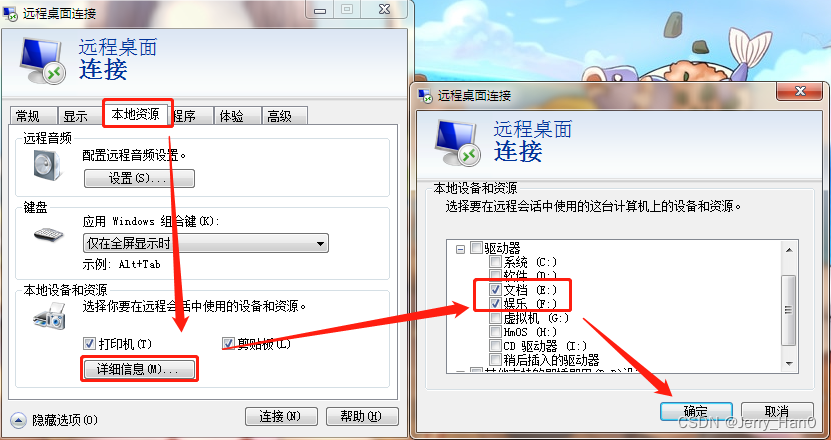
3.连接
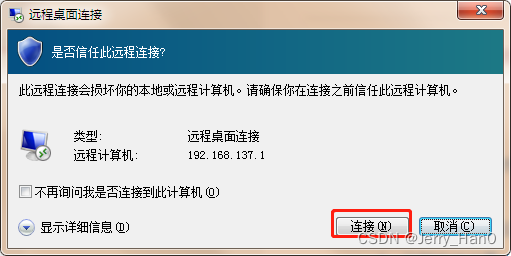
4.必须输入正确的用户名(下面会有如何正确查看用户名)和密码(如果没有密码需要设置一个)
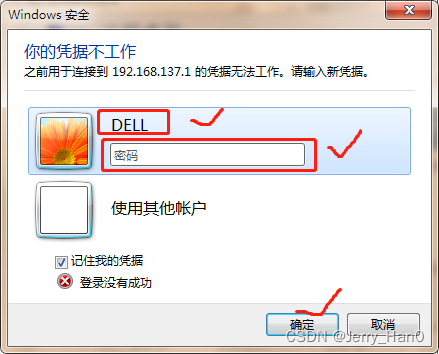
5.仍然连接
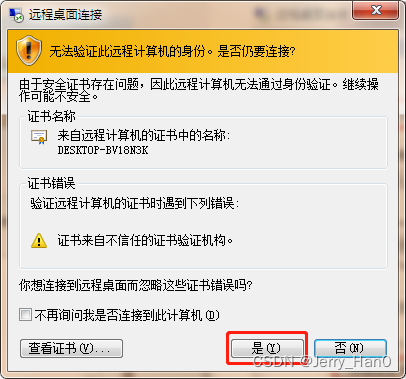
6.局域网内连接成功
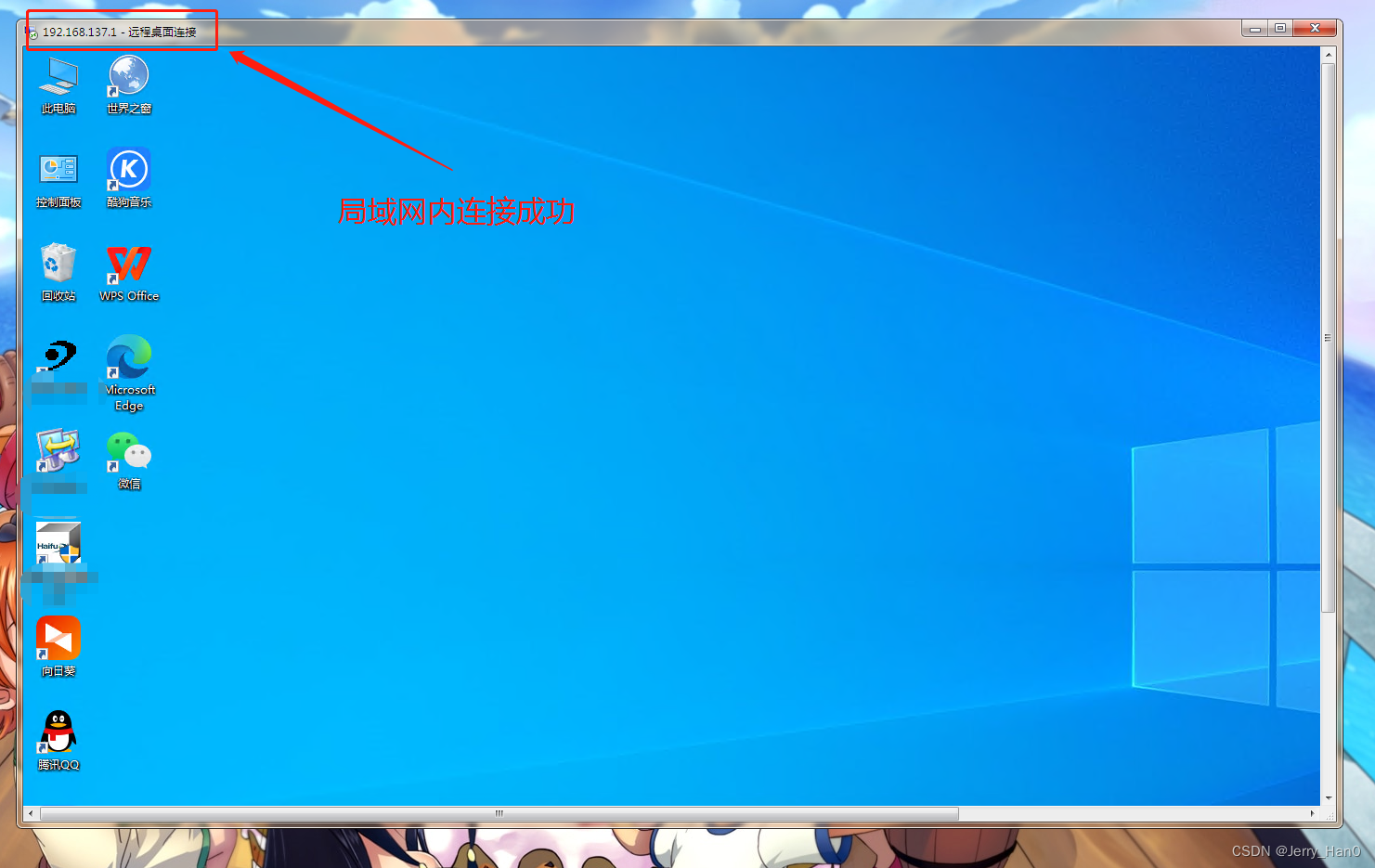
7.补充,如果密码正确,但是一直连接不上,有可能用户名错误,可以按照下面来操作查看真正的用户名
此电脑(计算机) --> 鼠标右键 --> 管理 --> 本地用户和组 --> 用户,即可查看
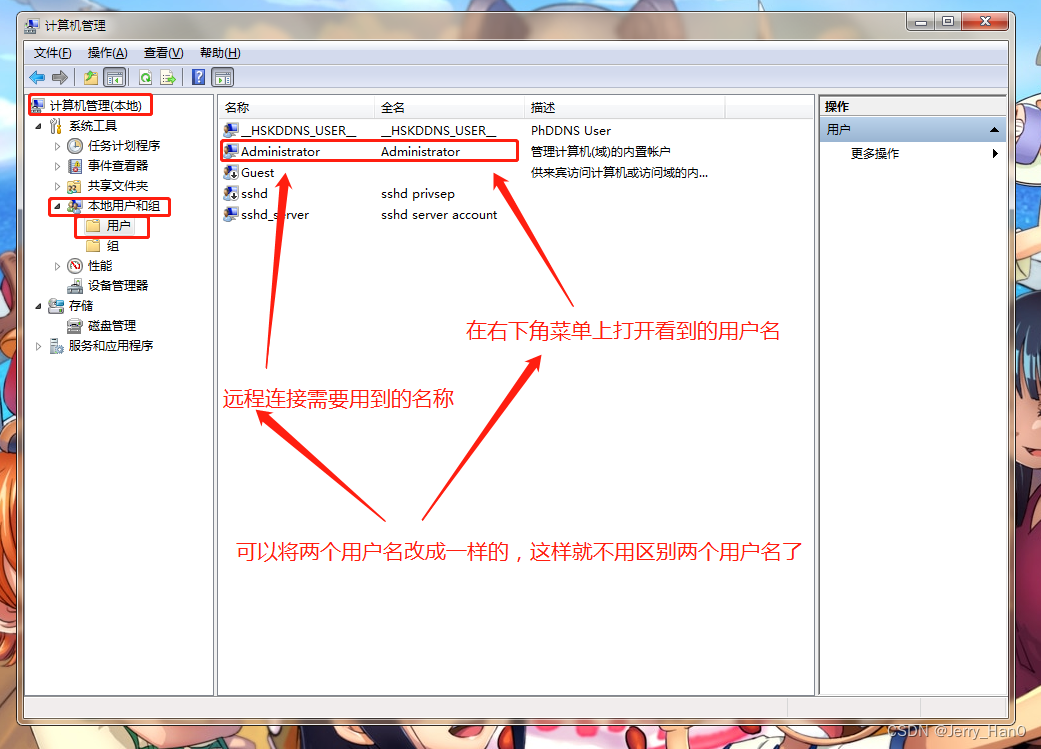
二、外网实现远程桌面连接(电脑B与电脑C的连接)
说明:计算机C和计算机B在物理位置来说相对比较远,只能够通过外网来实现连接。
1.借助第三方软件
**向日葵或者ToDesk,这两款软件都有手机版本的(安卓苹果都支持),也是我用的比较多的两款远程软件了,文章以向日葵作为讲解,其他使用方法类似。
这里的连接方式很简单,只要两台电脑都能够上网就能够实现两台电脑的远程连接**
2.两台电脑打开向日葵(电脑B和电脑C)
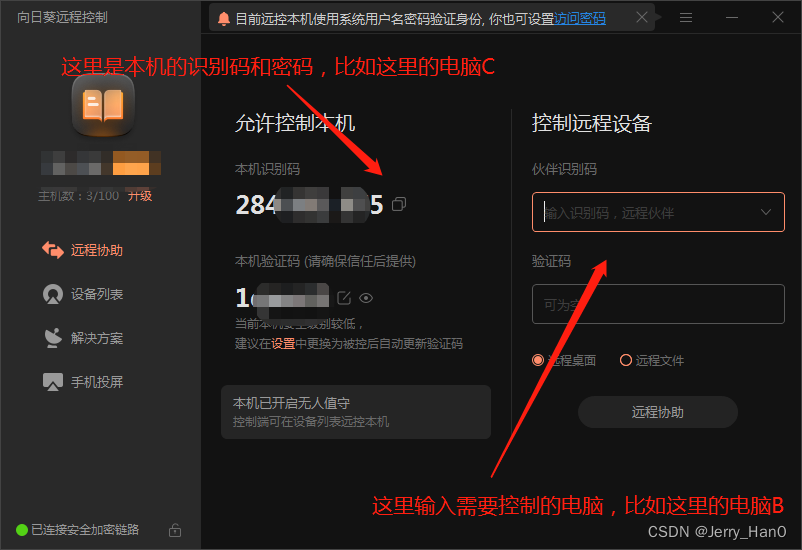
3.开始连接
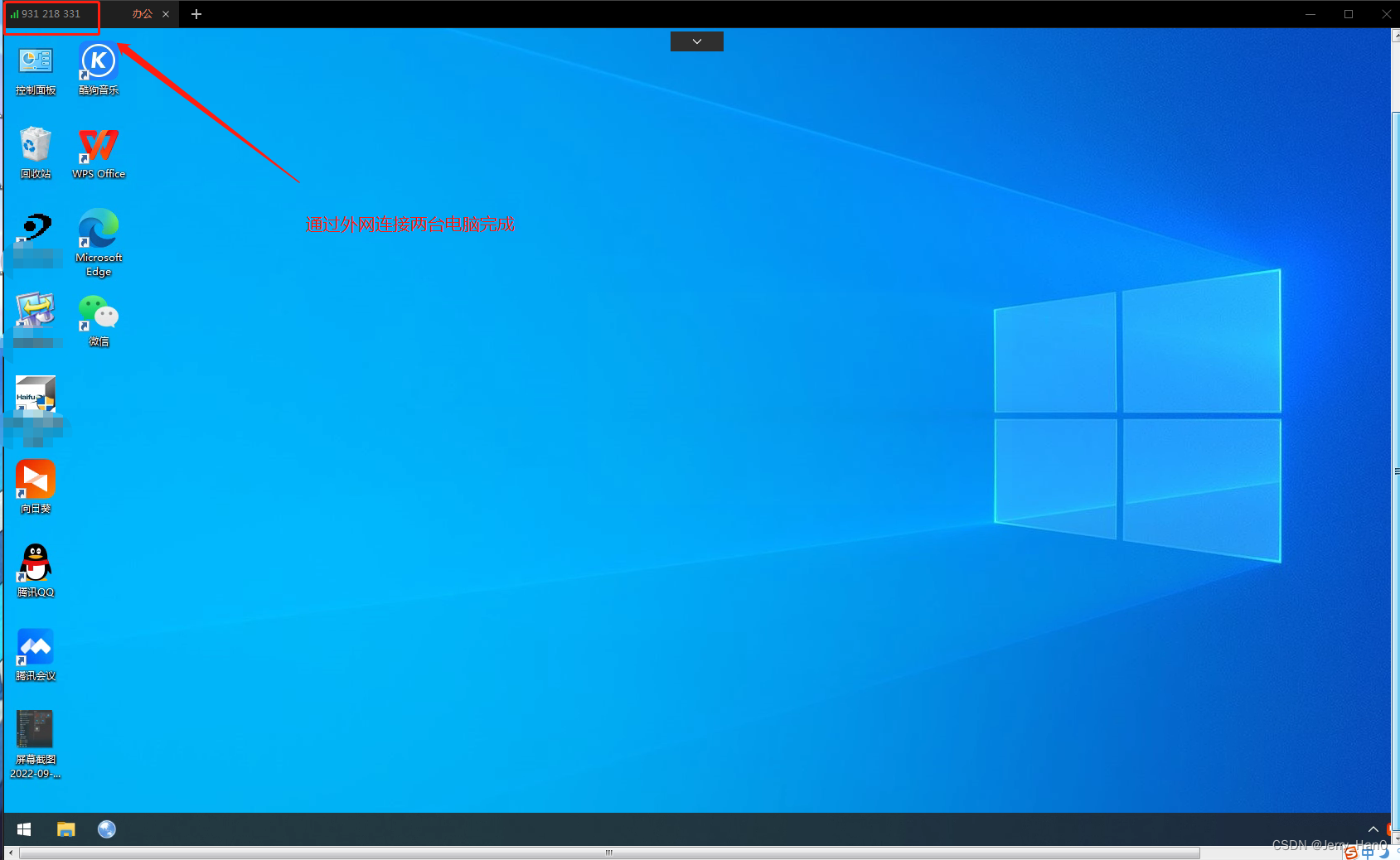
三、外网实现对内网电脑的远程桌面连接(电脑C与电脑A的连接)
1.实现方案
通过上面两种方案的话,就可以直接实现外网对内网电脑的远程桌面连接。具体实现方案就是:
1.首先电脑A通过网线连接到电脑B上
2.然后电脑B另一个网口连接有外网的网络上
3.电脑C也有外网连接
4.电脑C通过向日葵连接电脑B,然后控制电脑B通过本地连接,连接到电脑A
2.实现情况
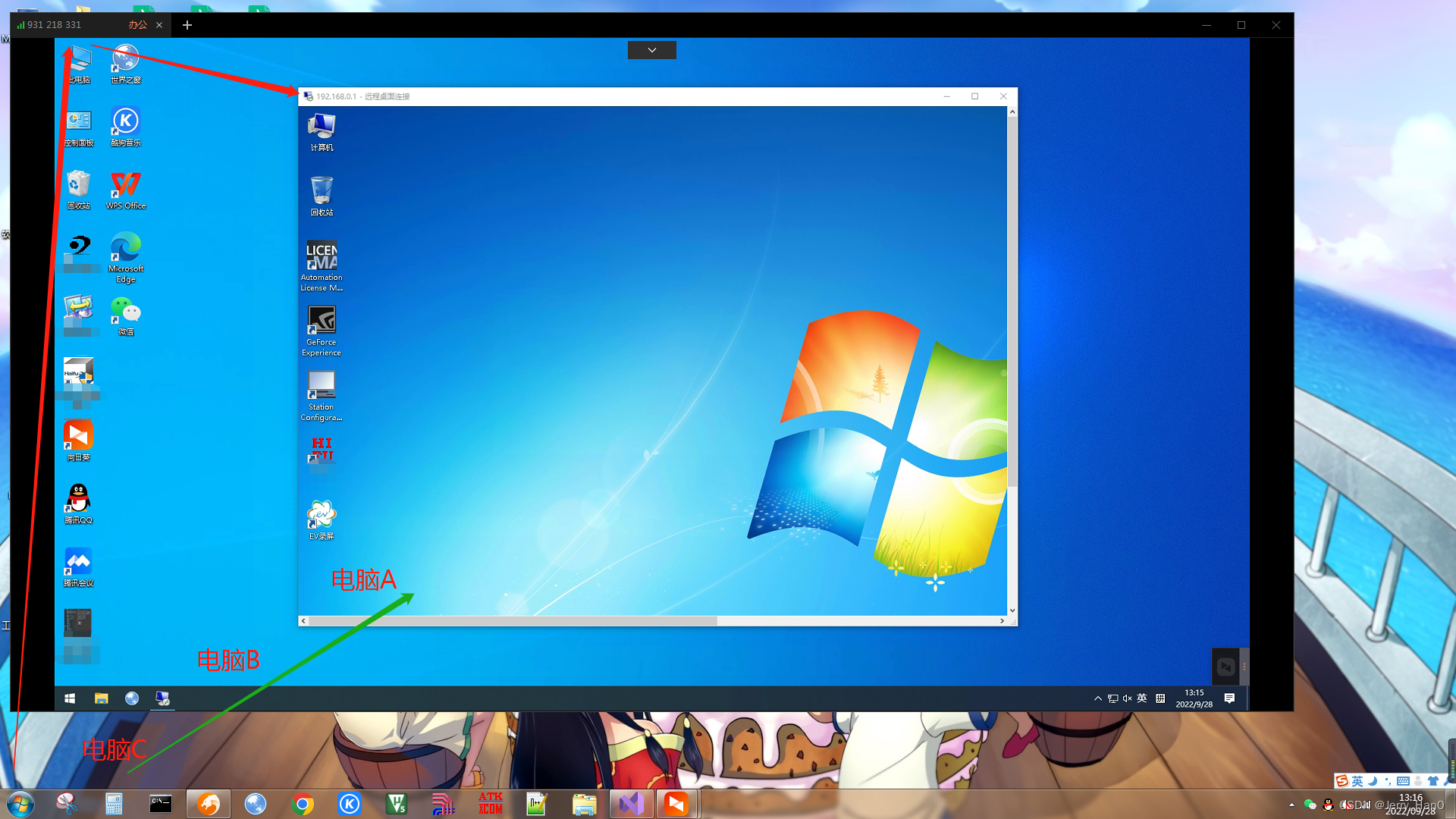
总结
主要有用到两种连接方法,一个是局域网内的远程控制,一个就是外网的远程控制。当然还有更多更好的解决方法,欢迎大家留言讨论!





















 554
554











 被折叠的 条评论
为什么被折叠?
被折叠的 条评论
为什么被折叠?








